腾讯推出微信小程序的同时,也推出了自己的开发工具,读者可以在下面的地址下载该开发工具的最新版本。
https://mp.weixin.qq.com/debug/wxadoc/dev/devtools/download.html?t=1477656486010
这套开发工具目前支持Windows32位、Windows64位以及Mac OS X系统,读者需要根据自己使用的OS下载合适的版本。本文主要使用Mac OS X版本进行讲解,Windows版本和Mac OS X大同小异,并不影响读者阅读本文的内容。
运行微信小程序IDE后,会看到如图1所示的窗口。
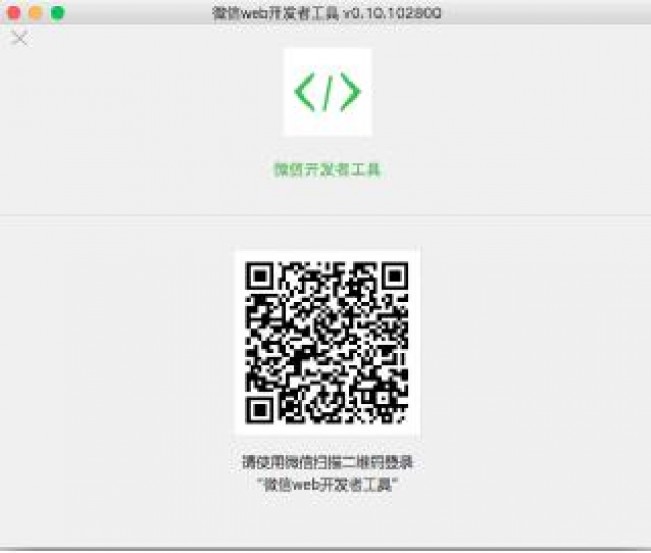
图1 扫描二维码进入IDE
进入手机微信,扫描该二维码,就会自动登录,并进入如图2所示的窗口。
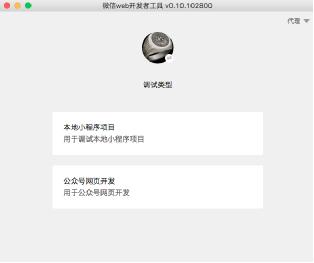
图2 微信开发者工具
目前,该工具同时支持开发小程序和公众号网页开发,由于本文主要讲解小程序开发,所以读者要选择第一项“本地小程序项目”,进入如图3所示的窗口。
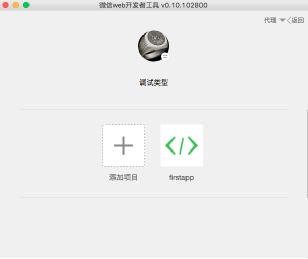
图3 微信小程序IDE建立项目窗口
读者如果第一次使用该IDE,可以点击“添加项目”,新建一个小程序项目,其中firstapp是已经建立的小程序项目。
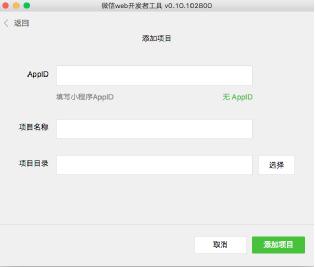
图4 新建小程序项目
进入如图4所示的新建项目窗口后,如果读者有小程序的测试ID,可以直接在AppID中输入,如果没有,点击“无AppID”,也可以开发小程序,只是无法发布到微信中,但可以在本地运行。然后,按图5所示输入项目名称和项目目录。
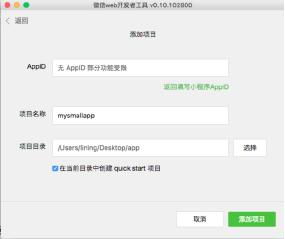
图5 输入小程序工程信息
点击“添加项目”按钮后,会创建新的小程序项目,开发主界面如图6所示。
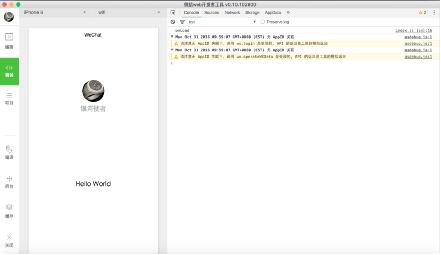
图6 微信小程序开发主界面
到现在为止,微信小程序的IDE已经下载并安装完成,同时创建了一个未使用AppID的小程序工程,那么,我们应该如何开发小程序呢?如何在真机上测试,如果发布到微信中呢?且听下回分解!
更多微信小程序开发(1):开发环境安装与配置相关文章请关注PHP中文网!

热AI工具

Undresser.AI Undress
人工智能驱动的应用程序,用于创建逼真的裸体照片

AI Clothes Remover
用于从照片中去除衣服的在线人工智能工具。

Undress AI Tool
免费脱衣服图片

Clothoff.io
AI脱衣机

Video Face Swap
使用我们完全免费的人工智能换脸工具轻松在任何视频中换脸!

热门文章

热工具

SublimeText3 Mac版
神级代码编辑软件(SublimeText3)

mPDF
mPDF是一个PHP库,可以从UTF-8编码的HTML生成PDF文件。原作者Ian Back编写mPDF以从他的网站上“即时”输出PDF文件,并处理不同的语言。与原始脚本如HTML2FPDF相比,它的速度较慢,并且在使用Unicode字体时生成的文件较大,但支持CSS样式等,并进行了大量增强。支持几乎所有语言,包括RTL(阿拉伯语和希伯来语)和CJK(中日韩)。支持嵌套的块级元素(如P、DIV),

适用于 Eclipse 的 SAP NetWeaver 服务器适配器
将Eclipse与SAP NetWeaver应用服务器集成。

SublimeText3 Linux新版
SublimeText3 Linux最新版

EditPlus 中文破解版
体积小,语法高亮,不支持代码提示功能




